So passen Sie die Einstellungen für das Erscheinungsbild auf einem Chromebook an

Chromebooks und Chrome OS verfügen über eine vollständige Bibliothek mit lustigen, unkonventionellen Designs, mit denen Sie das Surf-Erlebnis aufpeppen können. Nicht nur das, sondern mit Features wie "Surprise Me" wird Ihr Hintergrundbild kontinuierlich durch das Google Image-Archiv rotiert, um Ihnen jeden Tag ein neues Bild zu geben.
So passen Sie die Einstellungen Ihres Chromebooks an Machen Sie sich diese Laptops wie ein Eigenes.
Passen Sie Ihr Thema an
Am Anfang ist eine der schnellsten Möglichkeiten, das gesamte Erscheinungsbild Ihres Chrome-Browsers zu ändern, ein neues Thema zu erstellen.
VERWANDT : Mit einem Chromebook leben: Können Sie mit einem Chrome-Browser überleben?
Um auf die Designoptionen zugreifen zu können, müssen Sie zuerst das Benachrichtigungscenter in der unteren rechten Ecke der Taskleiste aufrufen finde die Schaltfläche "Einstellungen". Klicken Sie auf diese Schaltfläche, um zu einem Bildschirm zu gelangen, auf dem der Abschnitt "Darstellung" von Chrome angezeigt wird.
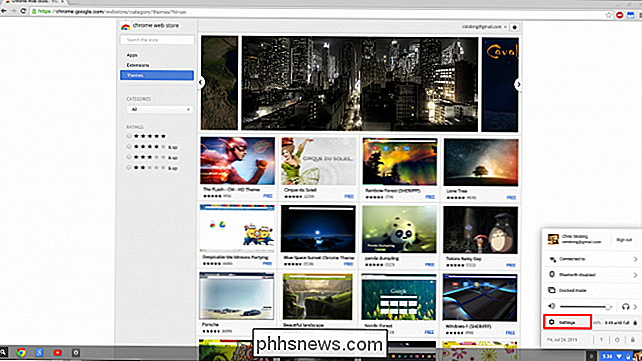
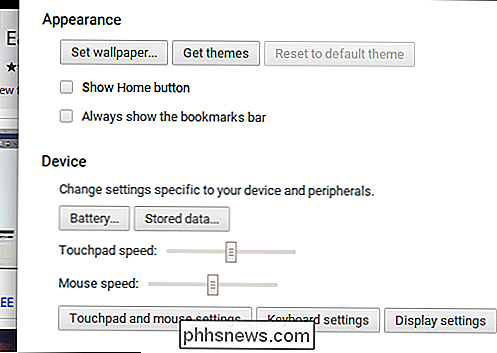
In den Einstellungen für die Darstellung sehen Sie eine Schaltfläche mit der Bezeichnung "Motive erhalten".
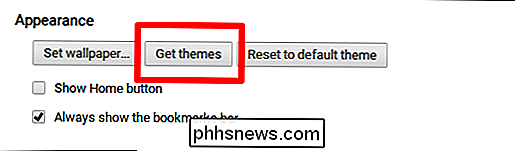
Klicken Sie darauf. und Sie werden im Chrome OS App Store zum Hauptthemenportal von Google weitergeleitet. Hier finden Sie eine große Vielfalt an verschiedenen Themen, von natürlichen Hügeln in den nordischen bis zu gesponserten Themen wie Assassin's Creed.
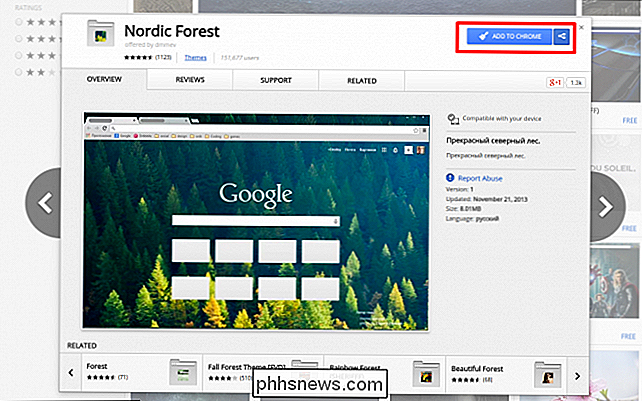
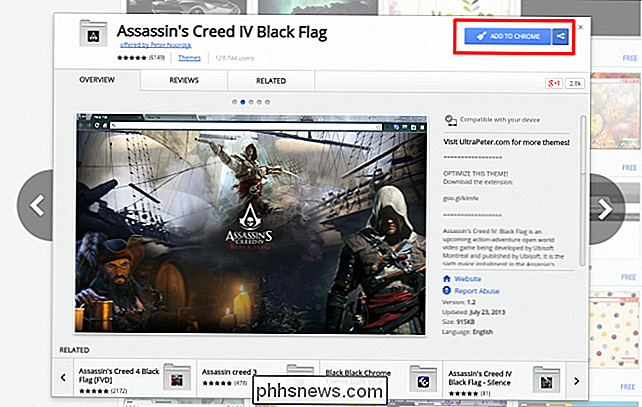
Nachdem das Thema installiert wurde, sehen Sie nun jedes Mal das Hintergrundbild und das Farbschema Öffnen Sie eine neue Registerkarte, oder wenn Sie bereits in einer ausgewählten Registerkarte in der Symbolleiste oben arbeiten.
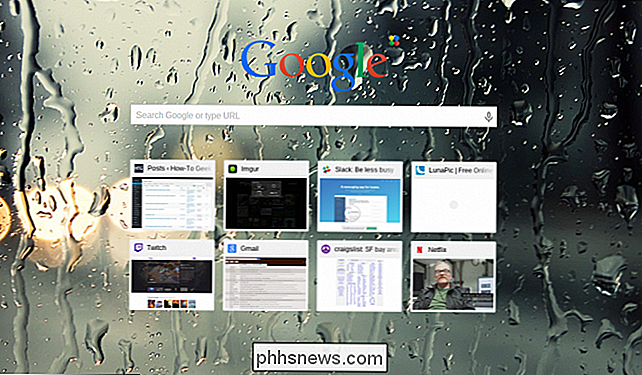
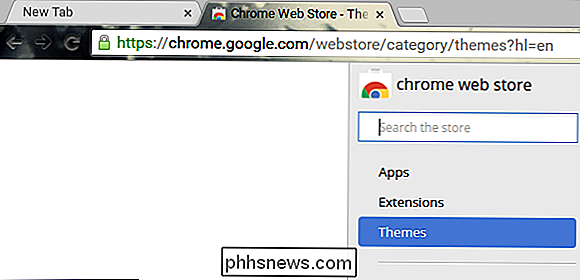
Es ist in diesem selben Menü finden Sie die Option, Ihr Thema vollständig zurückzusetzen, wenn Sie eine andere von Grund auf neu installieren möchten oder möchte einfach die Einstellungen als persönliche Voreinstellung beibehalten.
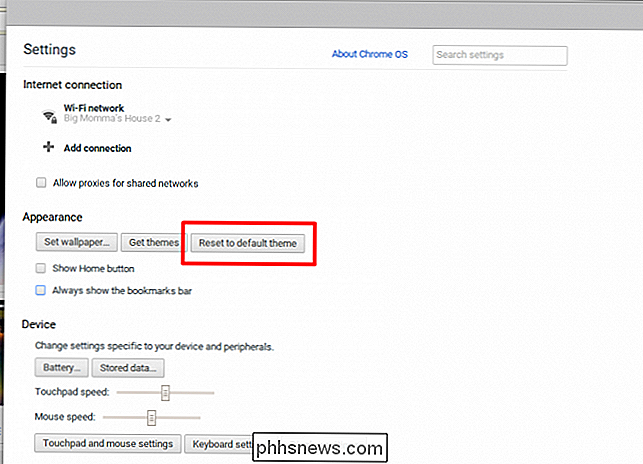
Setze dein Hintergrundbild
Um dein Hintergrundbild anzupassen, kannst du die Option im selben Aussehensfenster finden, in dem sich das Thema befindet.
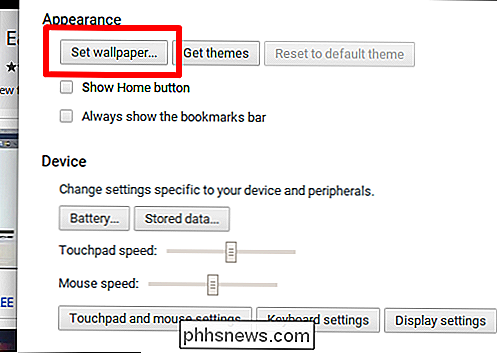
Nach Auswahl von "Hintergrundbild festlegen" minimiert Chrome automatisch alle geöffneten Fenster und zeigt den Desktop-Hintergrund zusammen mit einer Box mit vorinstallierten Hintergrundbildern an.
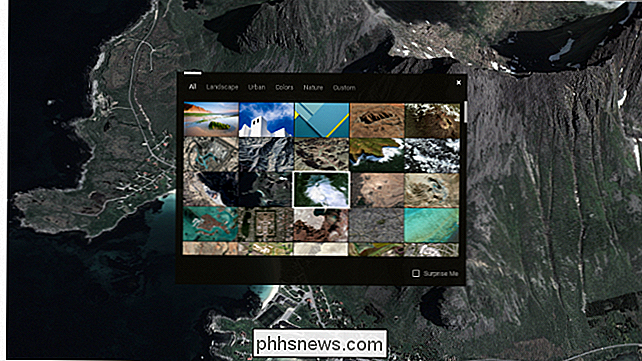
Sie können entweder aus diesen nach Kategorie auswählen (z. B. "Landschaft" " Matte Farben "," Urban "usw.) oder lade y hoch unser eigenes Bild, indem Sie zum Tab "Benutzerdefiniert" navigieren.
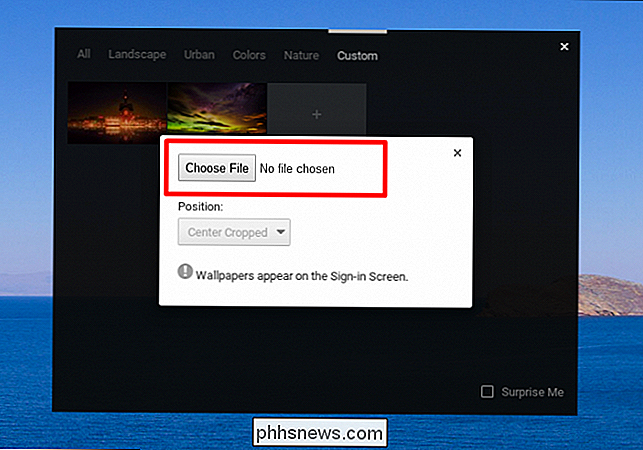
Sobald Sie sich in der benutzerdefinierten Registerkarte befinden, werden Sie aufgefordert, eine Datei auszuwählen, die als neues Desktop-Bild fungiert.
VERWANDT: Wie funktioniert es? Zurücksetzen eines Chromebooks (auch wenn es nicht startet)
Nachdem Sie die gewünschte Datei gefunden haben, klicken Sie einfach auf "Öffnen" in der unteren rechten Ecke und das Hintergrundbild wird automatisch im zentrierten Format angewendet, Sie können jedoch auswählen "Gekachelt" und "gestreckt".
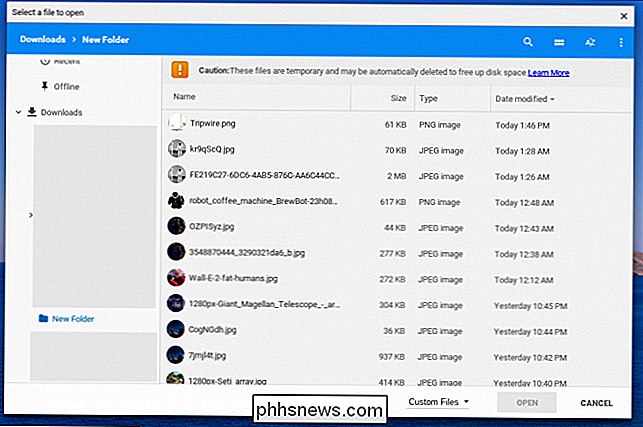
Wenn Sie die Sache ein wenig interessanter gestalten möchten, wählen Sie die Option "Surprise Me", die nach dem Zufallsprinzip die in Google Bilder verfügbare Bilddatenbank sortiert und dann auswählt Eine Anzeige wird jeden Tag angezeigt, bis Sie die Einstellung deaktivieren.
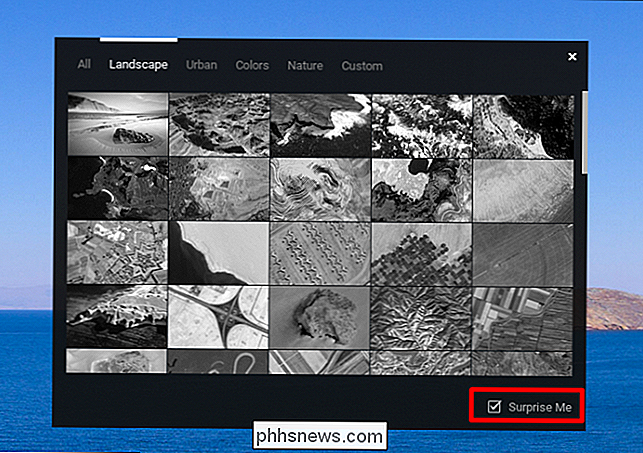
Die Umschalttaste befindet sich in der unteren rechten Ecke der Standard-Bildschirmaufforderung. Solange dies aktiviert ist, ändert sich Ihr Hintergrundbild alle 24 Stunden ab dem Zeitpunkt, zu dem Sie es erstmals eingeschaltet haben. Das heißt, wenn Sie möchten, dass es am nächsten Morgen geändert wird, wählen Sie die Option am Vortag um 8 Uhr.
Ausblenden der Home-Taste und der Lesezeichenleiste
Sowohl die Sichtbarkeit der Home-Taste als auch der Lesezeichenleiste kann gesteuert werden direkt von den Schaltflächen aus, die für das Festlegen des Hintergrunds und das Suchen neuer Designs zuständig sind.
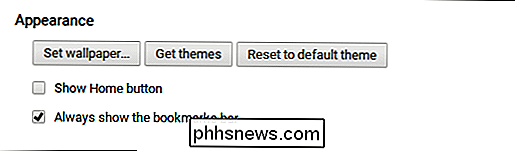
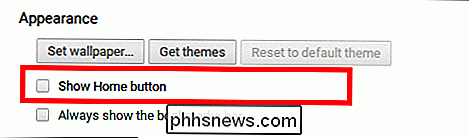
Durch Aktivieren und Deaktivieren dieser Funktion wird in Chrome die Lesezeichenleiste jedes Mal geöffnet, wenn Sie eine neue Registerkarte öffnen und ausblenden designierte Site, wie unten dargestellt:
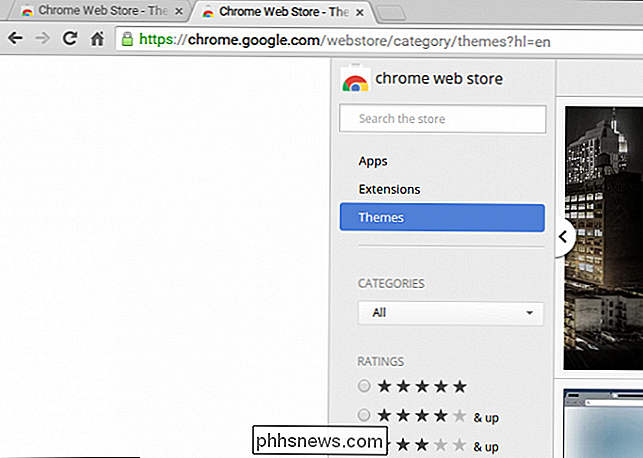
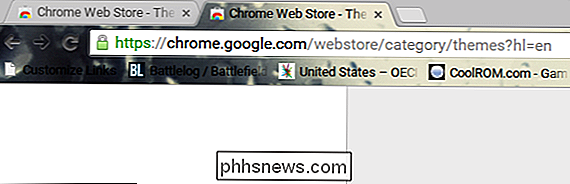
Fehlerbehebung bei einem defekten Theme
Je nach der Version von Chrome OS, die Sie ausführen, sind bestimmte Designs möglicherweise nicht kompatibel und zeigen beim Versuch, sie zu installieren, folgende Fehlermeldung an .
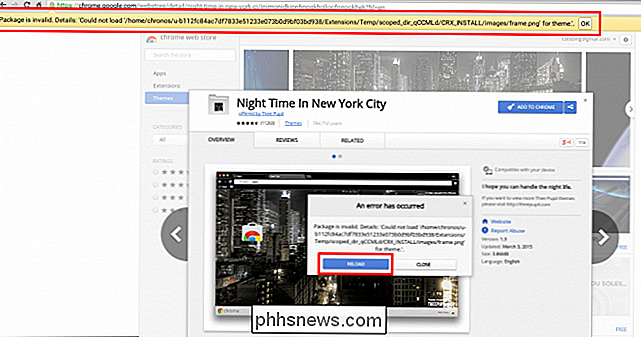
In diesem Fall können Sie entweder versuchen, Ihre Version über das Online-Update-Tool zu aktualisieren, und falls dies nicht funktioniert, wurde das Design für einen veralteten Build entworfen. In diesem Fall gibt es keine Möglichkeit, die Datei hochzuladen, es sei denn, der Designer dieses bestimmten Themas aktualisiert sie und sendet sie an die Google-Server.
Chrome OS ist weiterhin stolz darauf, ein einfach zu bedienendes, einfach zu bedienendes Betriebssystem zu sein. Mit Tausenden von Layout-Optionen und Hintergrundbildern, die Sie im Chromebook Theme Store finden können, ist diese Hingabe weiterhin stolz.

So verbinden Sie Mäuse, Tastaturen und Gamepads mit einem Android-Telefon oder Tablet
Android unterstützt Mäuse, Tastaturen und sogar Gamepads. Auf vielen Android-Geräten können Sie USB-Peripheriegeräte an Ihr Gerät anschließen. Auf anderen Android-Geräten müssen Sie sie möglicherweise drahtlos über Bluetooth verbinden. Ja, das bedeutet, Sie können eine Maus an Ihr Android-Tablet anschließen und einen Mauszeiger erhalten oder einen Xbox 360-Controller anschließen und ein Spiel spielen.

Was ist ein VPN, und warum brauche ich eins?
Ein VPN oder Virtual Private Network ermöglicht es Ihnen, eine sichere Verbindung zu einem anderen Netzwerk über das Internet herzustellen. VPNs können verwendet werden, um auf Websites mit eingeschränkten Zugriffsrechten zuzugreifen, Ihre Browseraktivitäten vor neugierigen Blicken auf öffentliches WLAN abzuschirmen.



